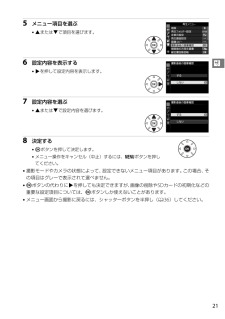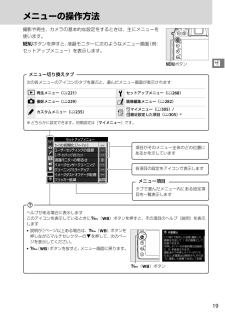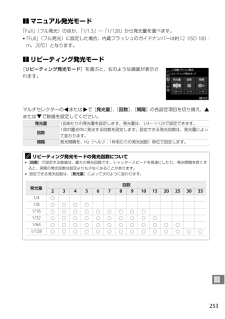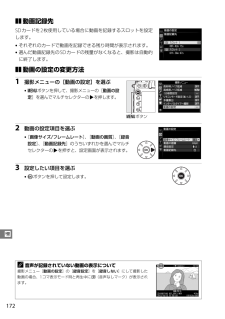Q&A
取扱説明書・マニュアル (文書検索対応分のみ)
"設定項目" 一致するキーワードは見つかりませんでした。
"設定項目"5 件の検索結果
21X5 メニュー項目を選ぶ*1または3で項目を選びます。6 設定内容を表示する*2を押して設定内容を表示します。7 設定内容を選ぶ*1または3で設定内容を選びます。8 決定する*Jボタンを押して決定します。*メニュー操作をキャンセル(中止)するには、Gボタンを押してください。*撮影モードやカメラの状態によって、設定できないメニュー項目があります。この場合、その項目はグレーで表示されて選べません。*Jボタンの代わりに2を押しても決定できますが、画像の削除やSDカードの初期化などの重要な設定項目については、Jボタンしか使えないことがあります。*メニュー画面から撮影に戻るには、シャッターボタンを半押し(036)してください。
19Xメニューの操作方法撮影や再生、カメラの基本的な設定をするときは、主にメニューを使います。Gボタンを押すと、液晶モニターに次のようなメニュー画面(例:セットアップメニュー)を表示します。Gボタン次の各メニューのアイコンのタブを選ぶと、選んだメニュー画面が表示されます※どちらかに設定できます。初期設定は[マイメニュー]です。D再生メニュー(0221)Bセットアップメニュー(0268)C撮影メニュー(0229)N画像編集メニュー(0282)Aカスタムメニュー(0235)OOマイメニュー(0305)/m最近設定した項目(0305)※メニュー切り換えタ ブヘルプがある場合に表示しますこのアイコンを表示しているときにL(U)ボタンを押すと、その項目のヘルプ(説明)を表示します*説明が2ページ以上ある場合は、L(U)ボタンを押しながらマルチセレクターの3を押して、次のページを表示してください。*L(U)ボタンを放すと、メニュー画面に戻ります。dL(U)ボタン項目がそのメニュー全体のどの位置にあるかを示しています各項目の設定をアイコンで表示しますタブで選んだメニュー内にある設定項目を一覧表示しますメニュー項目
106J❚❚レベル調整の設定項目※1[ニュートラル]と[モノクローム]はクイック調整できません。カスタムピクチャーコントロール(0108)の場合も、クイック調整できません。手動調整した後にクイック調整を行うと、手動調整で設定した値は無効になります。※2[モノクローム]や[モノクローム]を元にしたカスタムピクチャーコントロールのときは、表示されません。※3[モノクローム]や[モノクローム]を元にしたカスタムピクチャーコントロールのときのみ表示されます。クイック調整※1輪郭強調、コントラスト、色の濃さ(彩度)のレベルを自動的に調整します。[-2]~[+2]の調整ができます。*-側にするとそれぞれのピクチャーコントロールの特徴を抑えた画像になり、+側にするとそれぞれのピクチャーコントロールの特徴を強調した画像になります。たとえば[ビビッド]を選んで+側にクイック調整すると、色の鮮やかさを強調します。手動調整輪郭強調輪郭の強弱を調整します。[0](輪郭強調しない)~[9]までの手動調整と、自動で調整する[A](オート)があります。*数字が大きいほどくっきりとした画像になり、小さいほどソフトな画像になります。コントラス...
253U❚❚マニュアル発光モード「Full」(フル発光)のほか、「1/1.3」~「1/128」から発光量を選べます。*「Full」(フル発光)に設定した場合、内蔵フラッシュのガイドナンバーは約12(ISO 100・m、20℃)となります。❚❚リピーティング発光モード[リピーティング発光モード]を選ぶと、右のような画面が表示されます。マルチセレクターの4または2で[発光量]、[回数]、[間隔]の各設定項目を切り換え、1または3で数値を設定してください。発光量1回あたりの発光量を設定します。発光量は、1/4~1/128で設定できます。回数1回の露光中に発光する回数を設定します。設定できる発光回数は、発光量によって変わります。間隔発光間隔を、Hz(ヘルツ;1秒あたりの発光回数)単位で設定します。Aリピーティング発光モードの発光回数について*[回数]で設定する数値は、最大の発光回数です。シャッタースピードを高速にしたり、発光間隔を長くすると、実際の発光回数は設定よりも少なくなることがあります。* 設定できる発光回数は、[発光量]によって次のように変わります。発光量回数2 3 4 5 6 7 8 9 10 15 20 ...
172y❚❚動画記録先SDカードを2枚使用している場合に動画を記録するスロットを設定します。*それぞれのカードで動画を記録できる残り時間が表示されます。*選んだ動画記録先のSDカードの残量がなくなると、撮影は自動的に終了します。❚❚動画の設定の変更方法1 撮影メニューの[動画の設定]を選ぶ*Gボタンを押して、撮影メニューの[動画の設定]を選んでマルチセレクターの2を押します。2 動画の設定項目を選ぶ*[画像サイズ/フレームレート]、[動画の画質]、[録音設定]、[動画記録先]のうちいずれかを選んでマルチセレクターの2を押すと、設定画面が表示されます。3 設定したい項目を選ぶ*Jボタンを押して設定します。A音声が記録されていない動画の表示について撮影メニュー[動画の設定]の[録音設定]を[録音しない]にして撮影した動画の場合、1コマ表示モード時と再生中に2(音声なしマーク)が表示されます。Gボタン
- 1